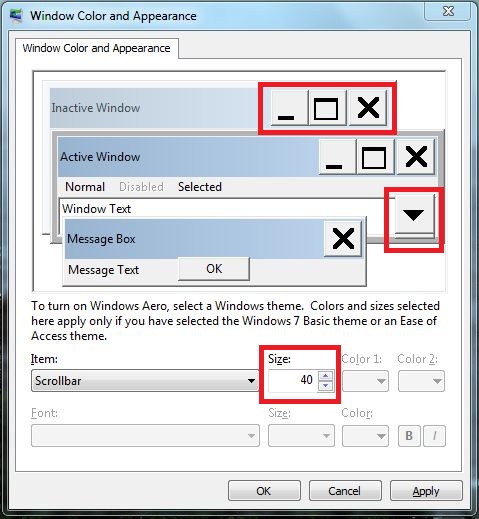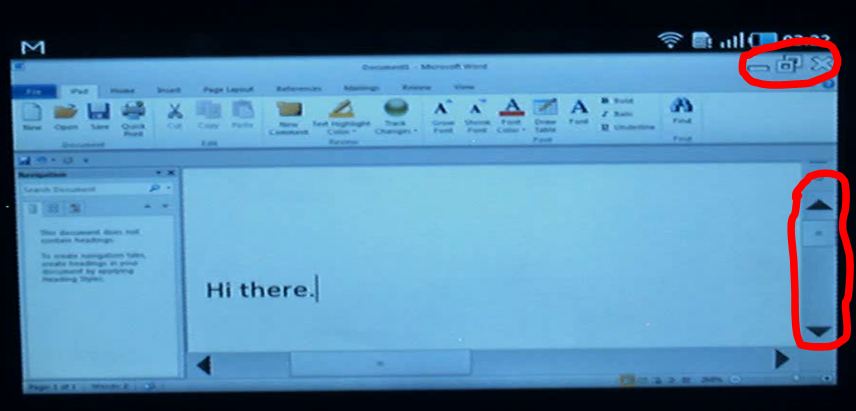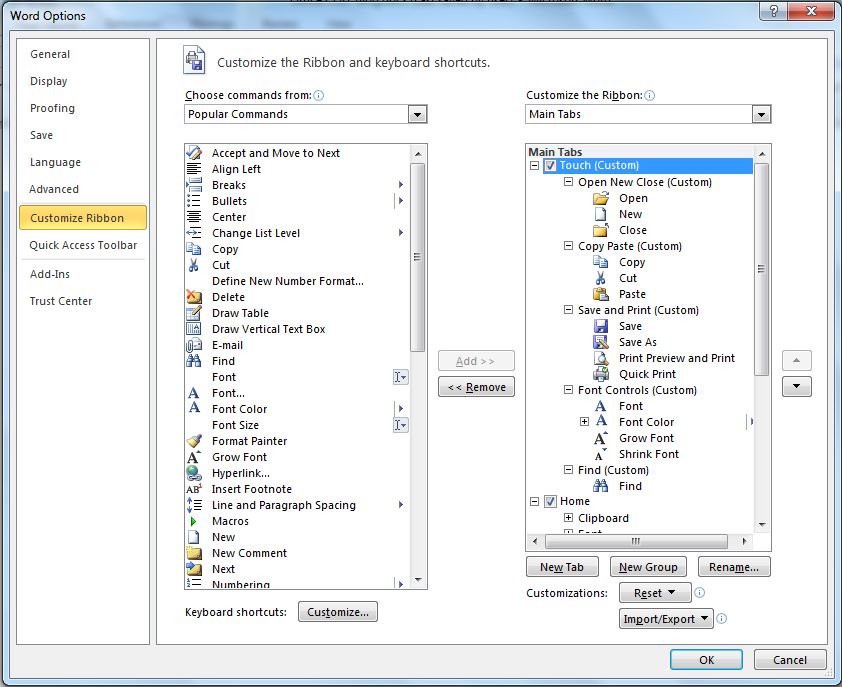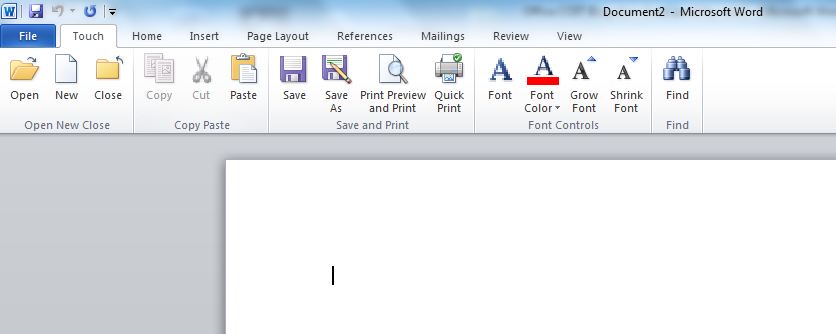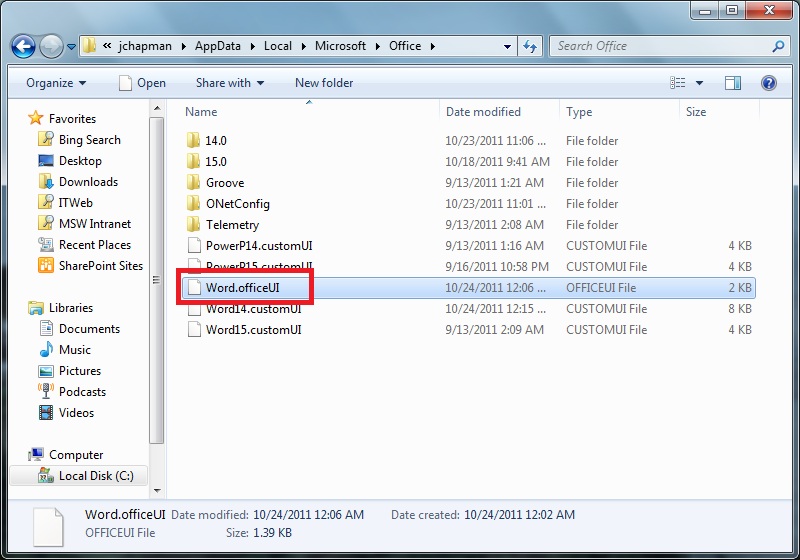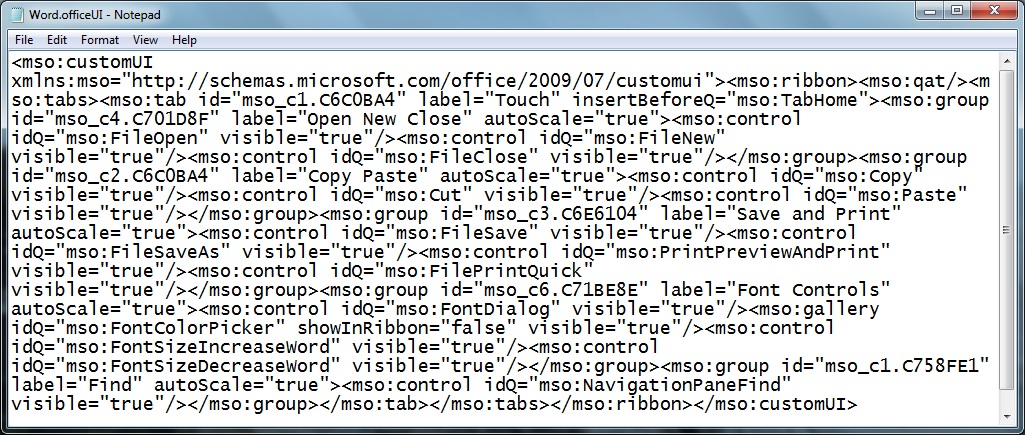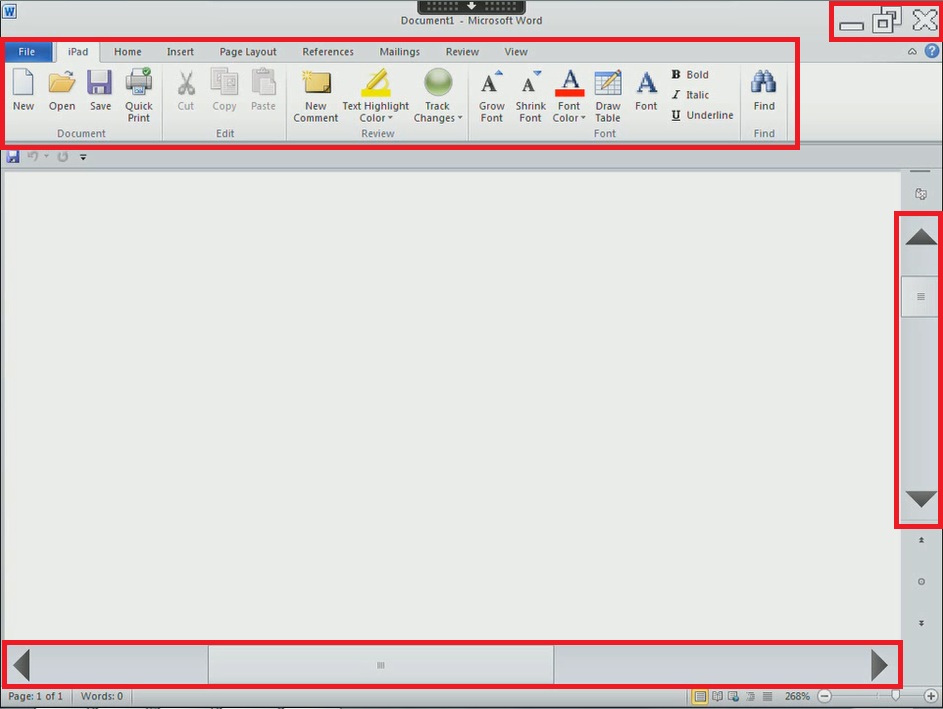Windows, iPad и Android — управление активами Office и их использование на планшетных компьютерах (часть 5). Доступ к удаленным средам Windows
Исходная статься опубликована в понедельник, 24 октября 2011 г.
Добро пожаловать в пятую часть серии об управлении активами Office на планшетных компьютерах. В первой части я описал основные способы работы с Office в полнофункциональных клиентах, удаленных полнофункциональных клиентах, Office для Mac, веб-приложениях и Office для телефонов. Во второй части мы поговорили об использовании электронной почты на планшетных компьютерах с помощью Exchange ActiveSync, сравнили элементы управления, доступные на других платформах, с групповой политикой и описали варианты настройки Office. В третьей части я рассматривал веб-приложения Office как часть SharePoint 2010 или службы Office 365. В четвертой части я рассказал о способах разделения доступа к ресурсам для различных устройств с помощью служб IIS и UAG. Следующая важная тема, которую я рассмотрю в этом блоге, касается настройки пользовательского интерфейса для удаленного доступа к средам Office, работающим в ОС Windows.
Настройка пользовательского интерфейса для удаленного доступа к размещенным рабочим столам и приложениям Windows на сенсорных устройствах
В первой части этой серии публикаций я упоминал выражение "мир после ПК" и отнесся к нему скептически, вспомнив о тех, кто до сих пор занимается реальной работой и нуждается в указывающем устройстве и клавиатуре. В приложениях, разработанных за многие годы для Windows, предполагается наличие клавиатуры и указывающего устройства, и это необходимо иметь в виду, когда я начинаю говорить об оптимизации Office и оболочки для сенсорных устройств. Могу сказать, что из первых рук знаю о сложностях использования Office с сенсорной навигацией, поскольку сам работаю в таком режиме около двух часов каждый день по дороге в Редмонд и обратно.
И хотя это не iPad и не планшет под управлением Android или Windows, в нем так же непросто работать с приложениями, разработанными для клавиатуры и мыши. Я собираюсь рассказать о некоторых своих находках в плане настройки Office и Windows для использования на сенсорных устройствах.
Настройка для сенсорных устройств
В этом примере объектом нашей настройки, более ориентированной на сенсорный ввод, будет удаленный рабочий стол или сервер. Службы удаленных рабочих столов можно использовать для организации доступа ко всему рабочему столу или окну удаленного приложения на компьютере с ролью Windows Server RDS. В обоих случаях можно сделать пару вещей, которые упростят работу пользователя.
Цвет и внешний вид окна
На компьютере под управлением Windows откройте панель управления и выберите "Оформление и персонализация"->"Персонализация"->"Цвет и внешний вид окна". Появится следующий экран.
Если щелкнуть кнопки "закрыть" или "свернуть" появятся соответствующие элементы управления под названием "Кнопки управления окном". Я задам размер 40, но это зависит от разрешения на удаленном рабочем столе или сервере RDS и размера экрана и разрешения клиентского устройства, поэтому может придется немного поэкспериментировать в поисках подходящего размера. Аналогично, если щелкнуть полосу прокрутки, будет выбран элемент "Полоса прокрутки", для которого можно задать размер в соответствии с "Кнопками управления окном". Эта незначительная настройка может оказаться крайне полезной, если учесть, насколько маленькими могут быть стандартные кнопки, например, на 7-дюймовом экране Samsung Galaxy Tab:
Эти изменения делают возможными прокрутку и закрытие приложения, хотя они и могут показаться несколько необычными, если вы не видели эти элементы управления в модифицированном виде. Удобной особенностью этих элементов управления является то, что при открытии сеанса работы с удаленным рабочим столом или сервером с этой конфигурацией именно она будет использоваться на iPad или устройстве под управлением Android благодаря, например, Citrix XenApp. При обращении к этому окну с устройства под управлением Windows "Кнопки управления окном" и "Полосы прокрутки" изменятся в соответствии с размером подключающегося устройства.
Настройка ленты в Office
На рисунке выше приведена пользовательская вкладка Office по умолчанию, которую я назвал "iPad". В предыдущей публикации серии я показал ленту Word с вкладкой "Touch". Это не какая-то секретная версия Office 2010, оптимизированная для сенсорных устройств, а обычные команды для настройки ленты Office по умолчанию. Если в Word 2010 перейти в меню "Файл\Свойства\Настройка ленты", то появится экран наподобие этого.
Здесь я уже сделал пользовательскую вкладку ленты с увеличенными элементами управления. Они более удобны для работы на сенсорных устройствах, на которых Word будет открываться с вкладкой "Touch" в качестве вкладки по умолчанию. Результат выглядит примерно так:
Обратите внимание, что все кнопки достаточно велики для использования на сенсорных устройствах, а на ленте представлены только несколько основных функций. Когда мы создали пользовательский файл ленты, он был сохранен в виде файла OFFICEUI в папке AppData моей пользовательской учетной записи.
Файл OFFICEUI содержит обычный XML-код и не имеет связи с пользовательской учетной записью, в которой он был создан, как видно ниже:
Этот файл можно использовать в составе пользовательского профиля по умолчанию, также можно копировать такие файлы на установочные носители Office и использовать Центр развертывания Office (OCT) или файл config.xml, как описывается во второй части этой серии публикаций, для копирования этого файла в нужное расположение на сервере RDS или обычном удаленном рабочем столе.
Получившийся интерфейс
Когда все эти изменения внесены и iPad либо устройство под управлением Android или Windows могут обращаться к удаленному рабочему столу, пользовательский интерфейс станет удобнее по сравнению с конфигурацией по умолчанию. В окне приложения все еще есть много областей, где использование указывающего устройства предпочтительней, чем касания пальцем. Вот окончательный вид после нашей настройки на iPad (изменения выделены красным):
Хотя все элементы управления и шрифты не стали оптимальными для сенсорных устройств с небольшим экраном, самые распространенные задачи уже можно выполнять. Эти небольшие настройки пользовательского интерфейса упростят работу пользователя и позволят использовать приложения Win32 на устройствах под управлением ОС, отличной от Windows. Во многих организациях имеются тысячи специализированных бизнес-приложений, и перезапись критически важных приложений для другой платформы может быть неосуществима.
Еще одна часть в серии
Я искренне рассчитывал завершить серию публикацию на этой пятой части, но вскоре понял, что потребуется другая статья для описания настройки среды удаленного рабочего стола. Так что, шестая часть станет последней в этой серии. В ней я рассмотрю типовые схемы для запуска удаленного сеанса на iPad, устройстве под управлением Android или Windows и в процессе покажу некоторые дополнительные настройки безопасности.
Спасибо за внимание.
Джереми Чэпмен (Jeremy Chapman)
Старший менеджер по продукту
Группа разработчиков Office IT Pro
Обновление. Все публикации в этой серии завершены. См. ниже ссылки на все шесть статей блогов:
- Windows, iPad и Android — использование ресурсов Office на планшетных компьютерах и управление ими (часть 1). Обзор и методы использования Office
- Windows, iPad и Android — использование ресурсов Office на планшетных компьютерах и управление ими (часть 2). Замечания по Exchange ActiveSync и настройка установленных клиентов Office
- Windows, iPad и Android — использование ресурсов Office на планшетных компьютерах и управление ими (часть 3). Приложения Office Web Apps на устройствах с операционными системами, отличными от Windows
- Windows, iPad и Android — использование ресурсов Office на планшетных компьютерах и управление ими (часть 4). Управление доступом на основе устройств
- Windows, iPad и Android — использование ресурсов Office на планшетных компьютерах и управление ими (часть 5). Настройка пользовательского интерфейса для поддержки среды удаленного рабочего стола
- Windows, iPad и Android — использование ресурсов Office на планшетных компьютерах и управление ими (часть 6). Создание решений для удаленного доступа к средам Windows
Это локализованная запись блога. Исходная статья находится по адресу: Windows, iPad and Android — Managing and Using Your Office Assets in a Tablet World (Part 5) – Accessing Remote Windows Environments